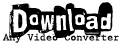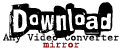Начнем))
Для корректной работы с видео, убедитесь, что у Вас установлена последняя версия Квик-тайм плеера.
Фотошоп открывает следующие форматы:
MPEG‑1 (.mpg or .mpeg)
MPEG‑4 (.mp4 or .m4v)
MOV
AVI
MPEG‑2 поддерживается, если на ПК установлен кодек MPEG‑2.
Как показывает практика, наиболее корректно в фотошопе открывается mov и mpe4(mp4).
Видео, скачанные с http://www.youtube.com/, чаще всего в mpe4(mp4), так что с их открытием проблем возникать не должно.
Итак, способ ПЕРВЫЙ (и самый простой)
ПОДХОДИТ, если:
Ваше видео небольшого размера (то есть это не полнометражный фильм, а короткий ролик или музыкальный клип, и не нуждается в конвертации (то есть уже само по себе "читается" фотошопом).
Качаем видео с youtube.com. Думаю, проблем со скачиванием не возникнет, а если возникнет, то поможет Яндекс 
Я скачала вот этот клип.
File - Import - Video frames to layers|Файл - Импорт - Кадры видео в слои |
|

После того, как Вы выставите нужные настройки, получится покадровая анимация. Теперь можно переразмеривать и уменьшать.
Итак, способ ВТОРОЙ
ПОДХОДИТ, если:
Ваше видео большого размера либо нечитаемого формата.
В таком случае стандартными средствами фотошопа не обойдешься. Если у Вас полнометражный фильм, его нужно резать, а если нечитаемый формат - конвертировать в читаемый.
Я использую бесплатную программу для конвертации и обрезки, которая называется Any Video Converter. На самом деле, их очень много. И каждый выбирает себе программу по вкусу.
Открываем в программе Ваше видео (можно полнометражный фильм в любом формате). Я снова открою клип.
Сразу же выставляем формат Пользовательский MP4 (не путать с мобильным мп4!) в правом верхнем углу программы.
Открываем видео (думаю, с этим проблем не будет). Теперь нам нужно вырезать отрезок, который мы будем конвертировать.
В этом нам поможет кнопочка с зелеными ножницами, отвечающая за вырезание.
Для определения нужного участка используйте либо ползунки, находящиеся непосредственно на полосе проигрыша, либо квадратные скобки. Вам необходимо определить нужный для конвертации отрезок видео. Можно быть не особо аккуратными, ведь отрезок видео можно потом еще раз обрезать при импорте.
Когда Вы выделите нужный фрагмент, он отобразится в окне, куда Вы грузили видео, как сегмент, то есть отрезок. Галочка должна должна стоять именно около сегмента, иначе программа переконвертирует и весь ролик (или фильм  ).
).
| Размер: Original |
Нажмите кнопку "Кодировать" и после этого импортируйте видео в фотошоп, как показано в первом способе.
Итак, способ ТРЕТИЙ
ПОДХОДИТ, если:
Ваш заказчик попросил сделать мув и задал нужные секунды. А Вам не хочется искать их на глаз.
Используйте тот же метод, что и выше, только вместо вырезания ножницами, впишите секунды начала и конца нужного Вам отрезка.
А все остальные настройки и действия, как в материале выше.
В процессе работы над уроком у меня вышел вот такой мув, сделанный первым способом.
Занавес 
Урок взят с http://colorforum.ru/